USB 파일 시스템 포맷: fat32, exfat, ntfs 선택 가이드
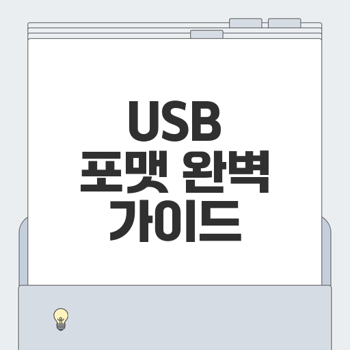
USB 파일 시스템의 중요성
USB 메모리와 외장 하드 드라이브를 사용할 때, 파일 시스템의 선택은 매우 중요합니다. 올바른 파일 시스템을 사용하면 데이터의 저장과 전송이 원활해지고, 장치 간의 호환성을 높일 수 있습니다. 이번 섹션에서는 USB 파일 시스템의 역할, 다양한 파일 시스템의 특징, 그리고 호환성 및 성능 비교에 대해 살펴보겠습니다.
파일 시스템의 역할과 필요성
파일 시스템은 데이터가 저장된 구조를 관리하는 규칙입니다. USB 드라이브와 같은 저장 장치에서는 파일 시스템이 데이터의 저장, 삭제, 탐색 등을 처리합니다. 올바른 파일 시스템 선택은 성능과 호환성에 직접적인 영향을 미칩니다. USB 메모리를 포맷할 때는 파일 크기 제한, 호환되는 운영체제, 그리고 보안 기능 등을 고려해야 합니다.
“파일 시스템 선택이 데이터 관리의 성공을 좌우한다.”

다양한 파일 시스템의 특징
USB 드라이브를 포맷할 때 선택할 수 있는 주요 파일 시스템에는 FAT32, exFAT, NTFS가 있습니다. 각각의 파일 시스템은 고유한 특징을 가지고 있어 손쉽게 사용할 수 있습니다.
- FAT32: 가장 널리 사용되는 파일 시스템으로, 모든 운영체제와의 호환성이 뛰어납니다. 단, 단일 파일 크기가 4GB로 제한되어 있습니다.
- exFAT: FAT32의 단점을 보완한 시스템으로, 대용량 파일을 지원합니다. 고해상도 비디오 등 대용량 데이터를 전송할 때 유용합니다.
- NTFS: 주로 윈도우에서 사용되며, 데이터 복구 및 보안 기능이 강화되어 있는 시스템입니다. 하지만 다른 운영체제에서 사용 시 제한이 있을 수 있습니다.
호환성 및 성능 비교
USB 파일 시스템의 호환성과 성능은 선택한 파일 시스템에 따라 크게 달라집니다.
- 호환성: FAT32는 거의 모든 운영체제에서 지원되지만, exFAT은 일부 구형 장치에서 인식되지 않을 수 있습니다. NTFS는 주로 윈도우에서 최적화되어 있으므로, 다른 운영체제와 작업할 경우 비즈니스 환경에서 제약이 있습니다.
- 성능: files size 크기와 파일 전송 속도도 고려해야 합니다. exFAT는 대용량 데이터 전송에 최적화되어 있으며, NTFS는 고급 기능이 많지만 복잡한 구조로 인해 속도가 느려질 수 있습니다.
USB 메모리와 외장 드라이브를 효과적으로 활용하기 위해서는 각 파일 시스템의 특성을 이해하고, 사용 목적과 호환성을 고려하여 적절한 선택을 해야 합니다. 올바른 파일 시스템 선택은 데이터 관리의 효율성을 높이고, 장치의 성능을 최적화하는 데 중요한 역할을 하니, 꼭 명심하세요! 🔍
👉전문가의 도움 받기fat32: 범용성과 제한
fat32의 장점과 단점
fat32는 여러 운영체제에서 높은 호환성을 제공하는 파일 시스템으로, 다양한 USB 장치와 외장 드라이브에서 널리 사용됩니다. 그 장점으로는:
- 범용성: 윈도우, 리눅스, macOS 등 다양한 플랫폼에서 사용할 수 있어 데이터 전송이 용이합니다.
- 단순한 구조: 파일 관리가 단순하여 부팅 드라이브로 사용하기 적합합니다.
그러나 단점도 있습니다. 특히, 최대 파일 크기 제한이 4GB로 설정되어 있어 대용량 파일을 저장할 수 없는 것이 큰 약점입니다. 이러한 제한으로 인해 고해상도 영상 파일이나 큰 프로그램을 저장하기에는 부적합합니다.
"어떤 파일 시스템을 선택할지는 사용 목적에 따라 달라진다."
파일 크기 제한 문제
fat32의 가장 큰 제한은 바로 파일 크기가 4GB로 제한된다는 점입니다. 이는 특히 데이터 용량이 큰 현대의 파일들, 예를 들어 고화질 영화나 대형 소프트웨어 설치 파일들을 저장하기에는 매우 불편합니다. 한편, 파티션 최대 크기는 2TB까지 지원되어 소규모 저장 장치에는 여전히 유용하지만, 파일 크기 측면에서의 제약은 사용자의 선택을 좁힙니다.
이러한 제한은 특히 대용량 파일을 자주 다루는 사용자에게는 현실적인 문제로 다가올 수 있습니다. 따라서, 대용량 파일을 자주 사용하는 경우 exFAT나 NTFS와 같은 다른 파일 시스템을 고려할 필요가 있습니다.
USB 메모리 사용 시 최적의 선택
USB 메모리를 사용할 때, fat32 포맷이 권장되는 이유는 여러 가지가 있습니다. 첫째, 호환성입니다. 많은 메인보드가 바이오스나 UEFI에서 fat32만을 지원하기 때문에, 메인보드 업데이트 시 USB 메모리의 포맷으로 fat32가 가장 안정적일 수 있습니다. 둘째, 안정적인 부팅 지원이 가능합니다. fat32는 구조가 간단하여 오류 발생 가능성이 낮아 부팅 장치로 사용하기에 적합합니다.
하지만, 만약 대용량 파일을 저장해야 하는 경우라면 exFAT 포맷을 사용하는 것이 좋습니다. exFAT는 fat32의 단점을 개선하여 대용량 파일을 지원하며, 다양한 운영체제에서 높은 호환성을 유지합니다. 따라서, 사용 목적에 따라 적합한 파일 시스템을 선택하는 것이 매우 중요합니다. 😊
결론적으로, USB 메모리를 사용할 때는 데이터의 크기와 저장 용도를 고려하여 fat32와 다른 파일 시스템 간의 올바른 선택이 필요합니다. fat32는 널리 사용되고 있지만, 대용량 파일을 다루기 위해서는 더 발전된 시스템을 선택하는 것이 현명할 수 있습니다.
👉fat32 포맷 방법 알아보기exfat: 대용량 파일 처리
exfat의 장점과 호환성
exFAT(Extended File Allocation Table)는 현대의 다양한 디지털 기기에 필요한 파일 시스템입니다. 이 시스템은 FAT32의 단점을 극복하고, 대용량 데이터 처리에 특화되어 있습니다. exFAT의 주요 장점 중 하나는 호환성입니다. Windows와 macOS 모두에서 지원되며, 가벼운 구조 덕분에 리눅스에서도 드라이버만 있으면 사용할 수 있습니다. 특히 파일 크기에 대한 제약이 줄어들며, 최대 파일 크기 제한이 사실상 없는 점은 주목할 만합니다.
"exFAT는 다양한 운영체제에서 대용량 파일을 쉽게 처리하는 이상적인 솔루션입니다."

고용량 파일 지원
exFAT는 4GB의 파일 크기 제한을 가진 FAT32와 달리, 놀라운 파일 크기 지원을 제공합니다. 이는 고해상도 비디오 파일, 대용량 게임 및 기타 이례적인 데이터를 전송하려는 사용자에게 매우 유용합니다. exFAT는 최대 16EB까지 파일을 저장할 수 있어, 넉넉한 공간을 제공합니다. 특히 중대형 파일이 필요한 작업 환경이나 대형 데이터 세트를 처리하는 경우 exFAT 포맷을 사용하는 것이 필수적입니다.
외장 장치에 최적화된 성능
많은 사용자들이 외장 하드 드라이브, USB 메모리 및 SD 카드와 같은 플래시 메모리 장치를 사용할 때 exFAT를 선택하는 이유는 그 성능 최적화에 있습니다. exFAT는 파일 시스템 접속 속도가 빠르며, 기본 구조도 간단합니다. 이로 인해 데이터 전송 속도가 향상되고, 각종 파일 관리가 단순해집니다. 특히 플래시 메모리를 사용하여 다양한 디바이스 간에 파일을 손쉽게 공유하고 싶을 경우, exFAT는 뛰어난 성능을 발휘합니다. 이러한 특성 덕분에 exFAT는 세대와 상관없이 최상의 성능을 유지할 수 있습니다.
결론적으로, exFAT는 다양한 운영체제 간의 호환성과 크기 제한 없는 파일 저장이 필요할 때 최적의 선택입니다. 이러한 이유로, 여러 환경에서 대용량 파일을 처리해야 하는 모든 사용자에게 exFAT 포맷을 권장합니다.
👉exfat 포맷 하는 법NTFS: 고급 기능과 안전성
컴퓨터에서 파일 시스템은 데이터를 효율적으로 저장하고 관리하는 중요한 역할을 수행합니다. 이러한 파일 시스템 중에서 NTFS (New Technology File System)는 특히 윈도우 환경에서 널리 사용되며, 다양한 고급 기능과 높은 안정성을 제공합니다. 이번 섹션에서는 NTFS의 특징과 사용 용도, 윈도우 최적화의 이점, 그리고 다른 운영체제와의 호환성 이슈에 대해 자세히 알아보겠습니다.
NTFS의 특징과 사용 용도
NTFS는 윈도우에서 기본 파일 시스템으로 제공되며, 다음과 같은 고유한 특징을 지니고 있습니다:
- 보안 기능: NTFS는 사용자 권한 설정, 파일 및 폴더 암호화 등 다양한 보안 기능을 지원하여, 데이터의 안전한 관리를 도와줍니다.
- 파일 복구 기능: 시스템 오류나 전원 장애가 발생했을 때, NTFS는 데이터 복구를 위해 다양한 메커니즘을 제공합니다.
- 큰 파일과 파티션 지원: NTFS는 사실상 파일 크기와 파티션 크기 제한이 없으므로, 대용량 데이터 저장에 적합합니다.
이러한 특성 덕분에 NTFS는 회사 데이터, 대용량 미디어 파일, 프로그램 설치 시에 주로 사용됩니다. 특히, 높은 안정성과 보안이 요구되는 환경에서 적극적으로 활용됩니다 .

윈도우 최적화의 이점
NTFS는 윈도우 운영 체제에서 최적화된 성능을 제공합니다. 그 주요 이점은 다음과 같습니다:
- 단편화 방지: NTFS는 파일을 저장할 때, 단편화를 줄이기 위해 데이터를 효율적으로 저장하는 방식으로 처리합니다. 이는 디스크 속도를 증가시키고 시스템 성능을 향상시키는 데 기여합니다.
- 압축 및 암호화: NTFS는 데이터 저장 공간을 절약할 수 있는 압축 기능과, 민감한 정보를 보호할 수 있는 암호화 기능을 제공합니다.
- 파일 시스템 복구: 시스템 장애로 파일이 손상된 경우, NTFS는 메타데이터를 통해 쉽게 복구할 수 있는 장점을 가지고 있습니다.
이러한 성능 최적화로 인해 NTFS는 대용량 콘텐츠 제작, 서버 운영 등에서 선호되며, 사용자에게 안정적인 환경을 제공합니다.
다른 운영체제와의 호환성 이슈
NTFS의 가장 큰 단점 중 하나는 다른 운영체제와의 호환성 문제입니다. NTFS는 기본적으로 윈도우 운영체제에서 최적화되어 있으며, 맥OS와 일부 리눅스 배포판에서는 다음과 같은 제한이 있습니다:
- 읽기 전용 모드: 많은 리눅스 배포판은 NTFS 드라이브를 읽기는 할 수 있지만, 쓰기는 제한적입니다. 이는 NTFS에 대한 지원이 기본적으로 제공되지 않는 데서 기인합니다.
- 데이터 손실 위험: NTFS 드라이브에 데이터를 쓸 경우, 일부 리눅스 배포판에서 데이터 손실 위험이 발생할 수 있습니다.
따라서, 멀티 플랫폼 환경에서 작업할 경우, NTFS 대신 exFAT나 FAT32와 같은 보다 호환성이 높은 파일 시스템을 선택하는 것이 좋습니다. 이러한 점을 고려하여, 최적의 파일 시스템을 선택하는 것이 중요합니다.
"파일 시스템은 데이터를 관리하는 핵심입니다. 올바른 선택이 성공의 기초입니다."
이상으로 NTFS의 고급 기능과 안정성에 대해 설명드렸습니다. 사용자의 환경과 필요에 따라 적절한 파일 시스템을 선택하시길 바랍니다!
👉ntfs 포맷 방법 확인하기USB 포맷 후 사용 및 주의사항
USB 드라이브는 data 저장 및 전송을 위한 유용한 도구입니다. 하지만 포맷 후에도 몇 가지 주의 사항을 지켜야 데이터 손실을 방지하고 최적의 성능을 유지할 수 있습니다. 이 글에서는 USB 포맷 후 사용할 때 알아야 할 중요한 사항들에 대해 설명드리겠습니다.
데이터 백업과 복구 방안
USB 드라이브를 포맷하기 전에 데이터 백업은 필수입니다. 포맷을 하면 드라이브의 모든 데이터가 삭제되므로, 중요한 파일은 다른 장치나 클라우드에 미리 저장하는 것이 좋습니다. 포맷 후, 만약 실수로 삭제한 파일이 있다면, 일부 복구 소프트웨어를 사용하여 복구할 수 있지만, 복구 가능성이 낮아질 수 있으므로 주의해야 합니다.
"백업은 금전보다 더 소중한 보험입니다."
정기적 포맷과 최적화 중요성
USB 메모리는 여러 장치에 연결되고 사용되기 때문에 파일 시스템이 손상될 가능성이 큽니다. 이러한 문제를 최소화하기 위해 정기적인 포맷을 권장합니다. 정기적으로 포맷하면 데이터 전송 성능을 최적화하고 오류 발생 가능성을 줄일 수 있습니다. 다만 너무 자주 포맷하면 메모리 셀의 수명이 줄어들 수 있기 때문에, 필요할 때만 포맷하는 것이 바람직합니다.
파일 시스템 선택의 중요성
파일 시스템을 선택하는 것은 USB 드라이브 사용의 핵심입니다. FAT32, exFAT, NTFS 각각의 장단점이 있으므로, 사용하는 목적에 따라 적합한 시스템을 선택해야 합니다. 예를 들어:
- FAT32: 범용성이 뛰어나지만 파일 크기가 4GB로 제한되어 있다. 다양한 기기에서 지원된다.
- exFAT: 대용량 파일 전송에 적합하며, 다양한 운영체제에서 호환된다. USB 메모리와 외장 하드에 가장 적합하다.
- NTFS: 고급 기능을 제공하지만, 다른 운영체제와의 호환성이 떨어질 수 있어 사용할 때 주의가 필요하다.
사용 목적에 맞는 파일 시스템을 선택하는 것이 데이터 손실과 비효율성을 줄이는 최선의 방법입니다.
👉USB 포맷 후 확인사항